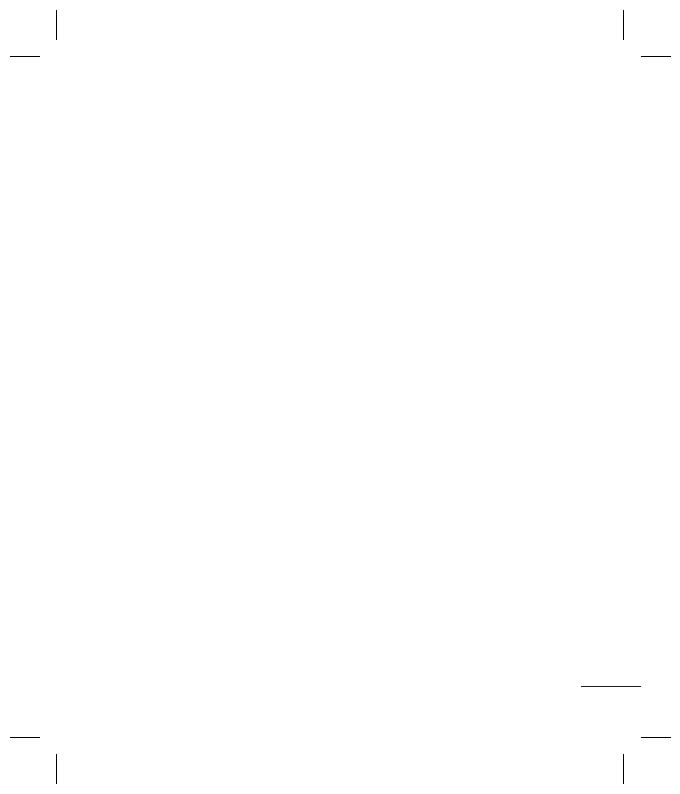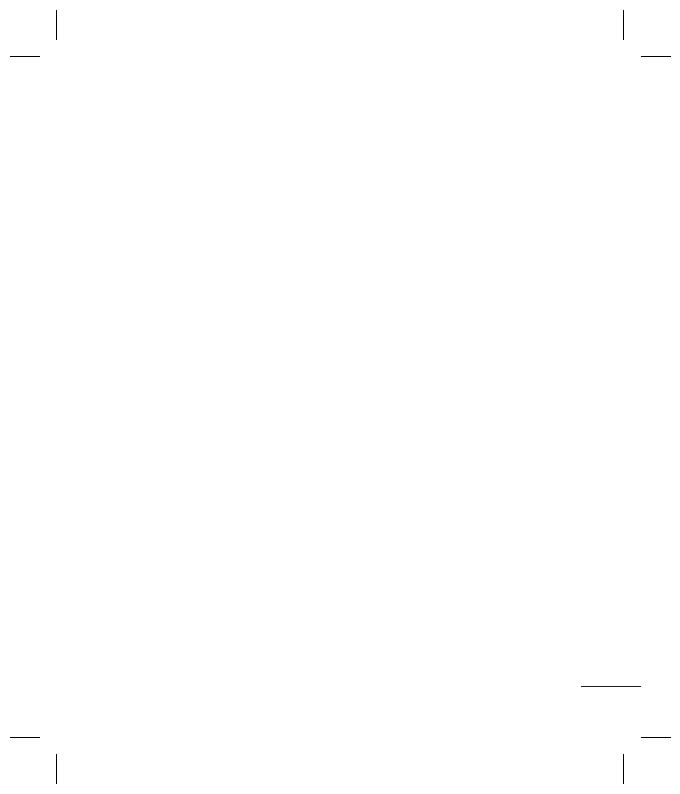
7
ите,
ер
ит
б
ет.
кл,
-
2 Для поиска контакта выберите
Опции - Поиск и введите первую
букву необходимого контакта.
3 Чтобы просмотреть контакты,
используйте стрелки вверх и вниз.
Добавление нового контакта
1 В режиме ожидания нажмите
Имена. Затем нажмите Опции
- Добавить новый контакт.
2
Введите всю имеющуюся
информацию в предложенные
поля и нажмите Опции - Готово.
Добавление контакта в группу
Вы можете объединять контакты
в группы, например, сохранить
номера коллег по работе и членов
семьи в разных группах. Несколько
групп, включая Семья, Друзья,
Коллеги, VIP, Школа в телефоне
предустановленны. Для добавления
контактов в группу выберите пункт
Группы в меню Контакты, откройте
необходимую группу и нажмите
Добав. Откроется список контактов.
Выберите контакт и нажмите Выбор.
Примечание. В группу можно
добавить только контакты,
сохраненные в памяти телефона, а
не SIM-карты.
Отправка сообщений
Телефон GB230 имеет функции для
отправки тестовых, мультимедийных
и электронных сообщений, а также
сообщений сетевых служб.
Отправка сообщений
1 Нажмите Меню, выберите
Сообщения, а затем выберите
Создать сообщение.
2 Выберите Сообщ. Откроется
редактор нового сообщения.
Редактор сообщений объединяет
текстовые и мультимедийные
сообщения Для редактора
сообщений по умолчанию
установлен режим текстовых
сообщений.
3 В поле Кому введите номер
получателя, или выберите его
из списка контактов (для этого
нажмите Добав. и выберите
необходимый параметр). В поле
Текст введите сообщение.
4 Выберите Опции - Вставить
чтобы добавить Изображение,
Видеоклип, Звуковой клип,
Расписание, Визитную карточку,
Заметку, Текстовое поле,
Напоминание или SMS шаблон.